iPhoneの位置情報マークが出ない・消えない場合の対処法4選まとめ
iPhoneの画面左上に表示される位置情報マークは、アプリが位置情報を使用していることを示すものです。このマークが勝手に表示されたり消えたりすることが気になる方も多いでしょう。特に、位置情報が常に使われている状態が続くと、プライバシーやバッテリー消費の面でも不安になります。もしiPhoneの位置情報マークが消えない場合、または不必要に表示され続ける場合は、いくつかの対策を試みることができます。この記事では、iPhoneの位置情報マークが出ない・消えないときに役立つ解決法をいくつかご紹介しますので、ぜひ試してみてください。
LocaChangeを使えば、iPhoneの位置情報を簡単かつ安全に変更できます!クラック版や非公式ソフト、ハードウェアプラグインを使用する必要がなく、アカウントBANのリスクもありません。
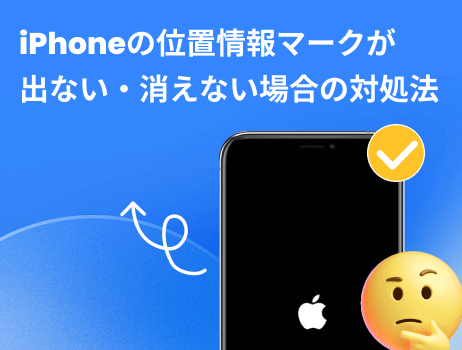
1.iPhoneの位置情報マークとは?
iPhoneの位置情報マークとは、画面右上のバッテリーアイコンの隣に表示される白抜きの矢印型のアイコンで、アプリが位置情報を使用していることを示しています。iOS 15以降では、青色の丸に白抜き矢印が表示されることもあります。このアイコンは、位置情報サービスを利用している場合に表示され、アプリやWebサイトがバックグラウンドであなたの位置を取得していることを意味します。
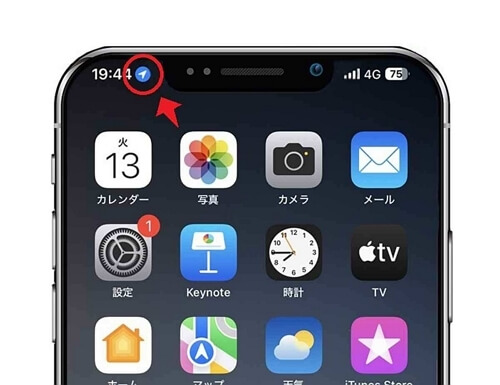
- 青い丸に白抜き矢印:アプリが位置情報をリクエストしている状態。
- 白抜きの矢印:アプリやWebサイトが特定の条件下で位置情報を取得している状態。
- 塗りつぶされた矢印:アプリやWebサイトが継続的に位置情報サービスを利用している状態。
iPhoneの位置情報マークには主に3つの種類があります:
これらの位置情報マークが消えない場合や不必要に表示される場合、プライバシーやバッテリー消費に不安を感じることがあります。そのため、iPhoneの位置情報マークに関する対処方法を知っておくことが重要です。
2.iPhoneの位置情報を簡単に変更するベストな方法
iPhoneの位置情報マークが消えない場合、プライバシーの不安を感じることがありますが、LocaChangeを利用すれば、その心配は解消できます。このツールは、iPhoneを脱獄せずにGPS位置情報を簡単に変更できるため、位置情報マークが常に表示されることなく安心して利用できます。全てのアプリで位置情報の変更をサポートしており、変更履歴を保存したり、お気に入りの座標を登録したりする機能も備えているため、非常に便利で使いやすいです。
LocaChangeでは、以下の機能で位置情報変更をより安定して楽しむことができます。
168,282人がダウンロードしました。
- 複数のiPhoneの位置情報を同時に変更可能で、操作が簡単です。
- 偽のGPS移動をシミュレートする複数のモードを搭載し、あなたの目的に合わせて柔軟に設定できます。
- 発見した場所を自動的に保存し、後で簡単に再利用できます。
- 任意のルートに沿って、リアルなGPS移動をシミュレートすることができ、位置情報を自由にカスタマイズできます。
- クラック版やサードパーティーソフトを使用せず、最新のiOSデバイスに対応しており、ハードウェアプラグインも不要です。アカウントのBANリスクもなく、安全にご利用いただけます。
さらに、手動で位置情報を変更するのは時間がかかり面倒ですが、LocaChangeを使えば、ワンクリックで簡単に位置情報を偽装できます。このツールを使うことで、プライバシーを守りながら、複数のiPhoneで同時に位置情報を変更することも可能です。信頼できる位置情報管理ができるので、位置情報マークが気になる方には最適なツールです。
LocaChangeでiPhoneやAndroidの位置情報を偽装する方法>>
ステップ1. まず、スマホにLocaChangeをダウンロードします。
プライバシー保護 | 100%安全
ステップ2. 地図を長押しするか検索バーに場所や座標を入力し、表示されたパネルの「移動」ボタンをクリックして目的地に位置を変更します。
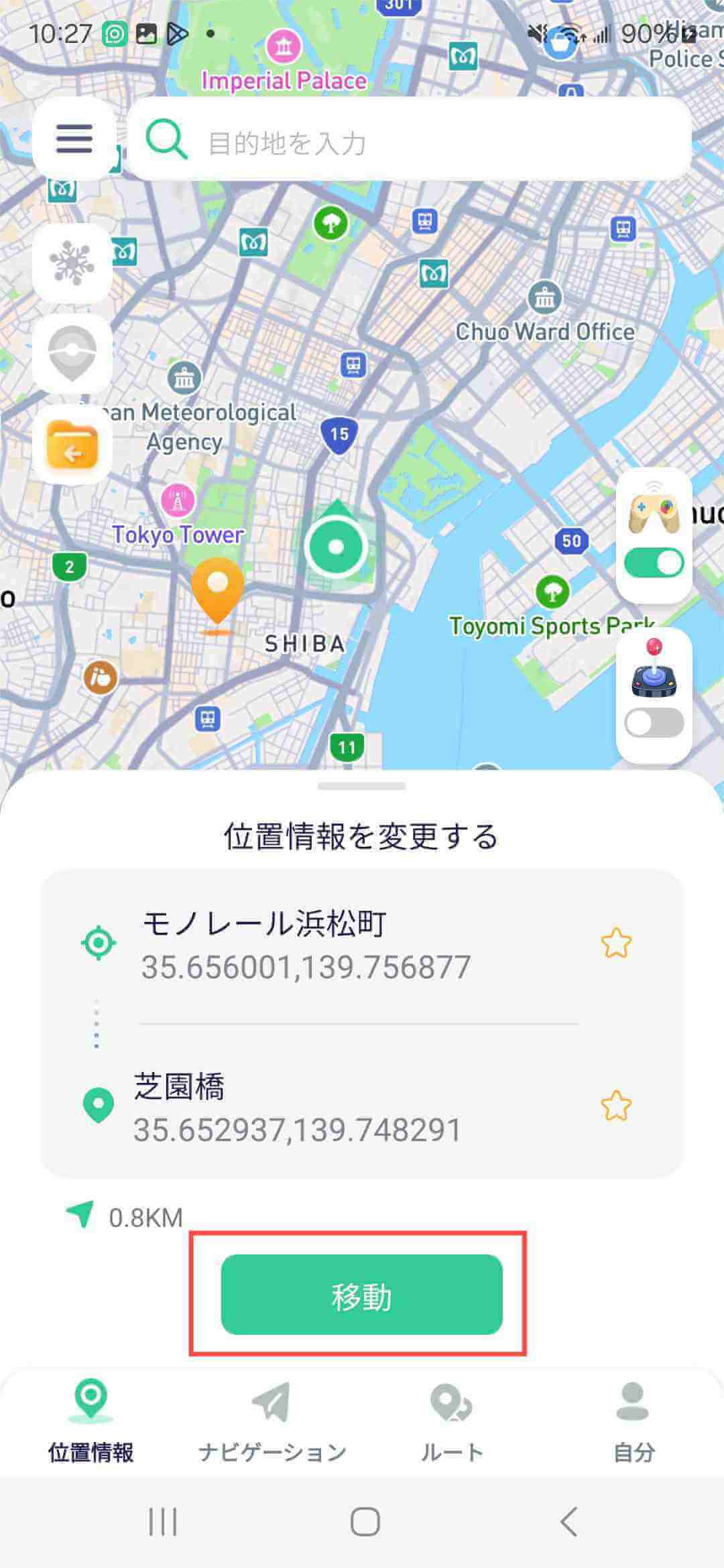
PCでLocaChangeを使って位置情報を偽装する手順>>
ステップ1. スマートフォンをPCに接続し、「通常モード」を選択します。
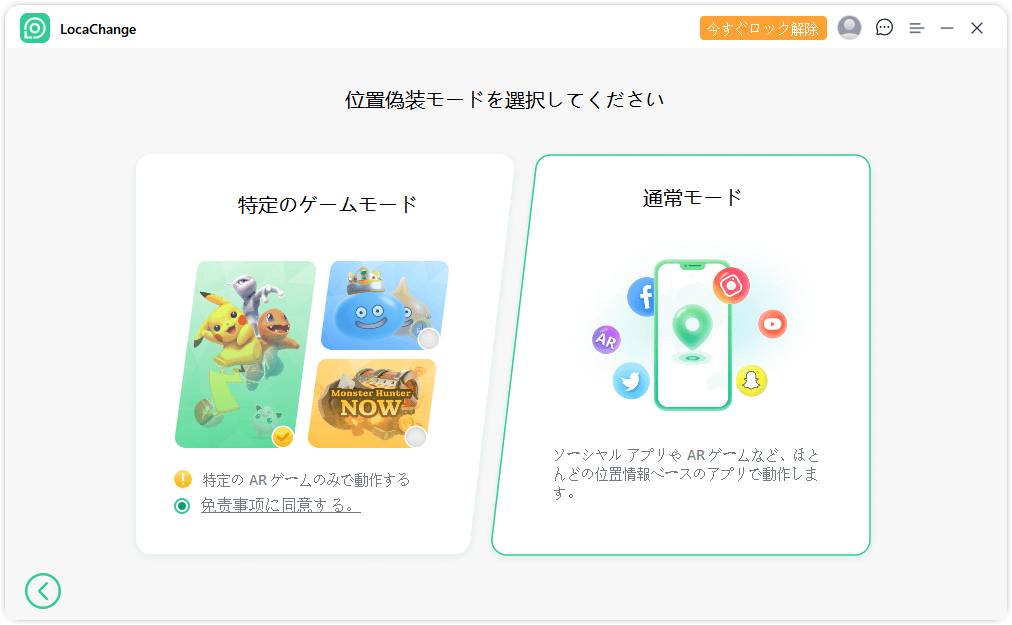
ステップ2. 「テレポートモード」をクリックして、位置偽装を開始します。
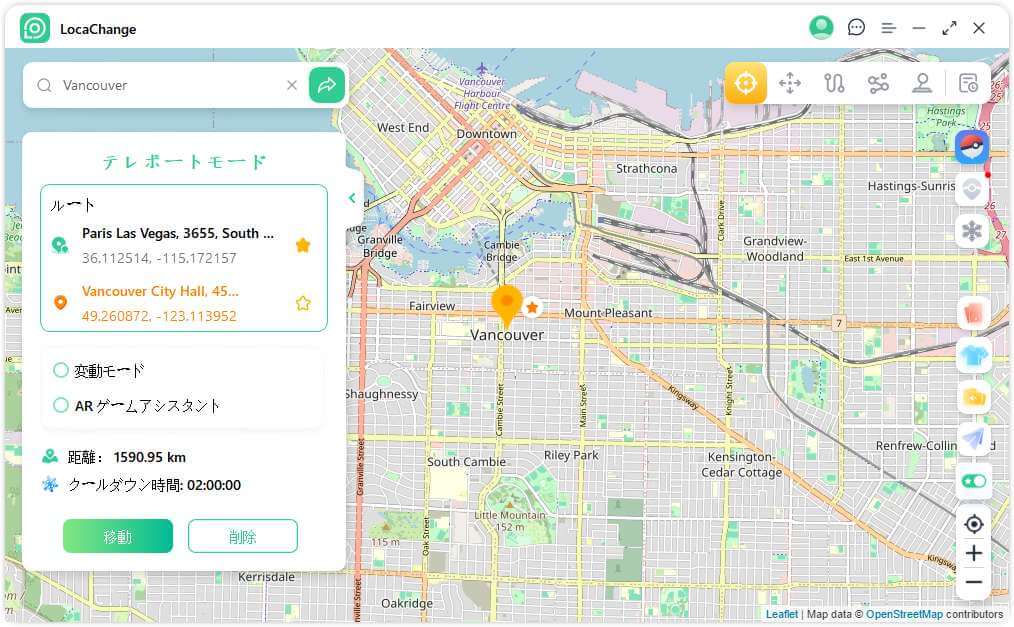
LocaChange位置情報を変更する詳細のガイドはこちらでチェックしてください。
3.iPhoneの位置情報マークが消えない場合の対処法3選【検証済み】
iPhoneで位置情報マークが画面に表示されるのは、位置情報を使用するアプリがあるためです。例えば、UberやYelpなど、位置情報をリクエストするアプリを使用している時に、矢印が表示されることがあります。この場合、これらのアプリをオフにすることで、iPhoneの位置情報マークを消すことができます。
方法1: 位置情報を使用しているアプリをオフにする
ステップ1.「設定」アプリから「プライバシー」を選び、「位置情報サービス」をタップします。ここで、現在位置情報を利用しているアプリを確認できます。
ステップ2.画面を下から上にスワイプして、起動中のアプリを表示します。
ステップ3.位置情報を使用しているアプリを見つけたら、そのアプリを上にスワイプして終了させます。
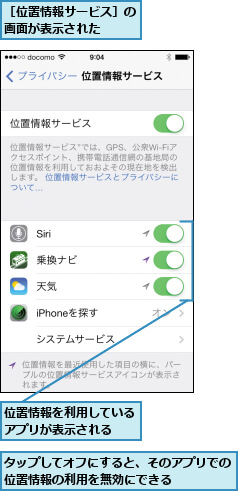
これで、iPhoneの位置情報マークが出ないようにし、必要なアプリだけを制御することができます。
方法2: 位置情報サービスをオフにする
多くのiPhoneアプリが位置情報サービスを利用しています。iPhoneの位置情報サービスをオフにすると、これらのアプリが無効になり、位置情報マークが画面に表示されることはなくなります。
ステップ1.「設定」アプリを開き、「プライバシー」を選択します。
ステップ2.「位置情報サービス」をタップします。
ステップ3.ページをスクロールして「システムサービス」を選択します。
ステップ4.ステータスバーアイコンをオフに切り替えることで、位置情報マークの表示を停止できます。
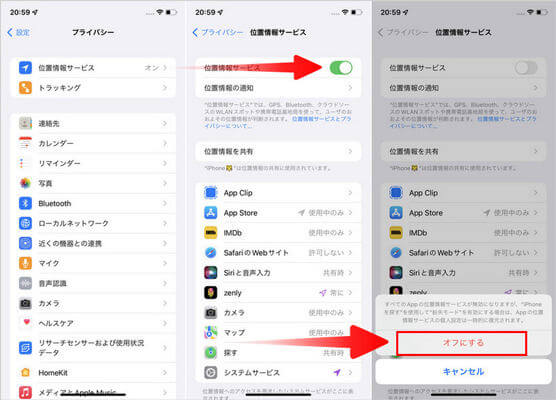
方法3:位置情報を常に使用中のアプリを制御する
ステップ1.「設定」アプリから「プライバシー」を選び、「位置情報サービス」をタップします。
ステップ2.「常に」と表示されているアプリを見つけ、そのアプリを選択します。
ステップ3.「許可しない」「次回または共有時に確認」「このAppの使用中のみ許可」などに変更し、アプリの位置情報利用を制限します。
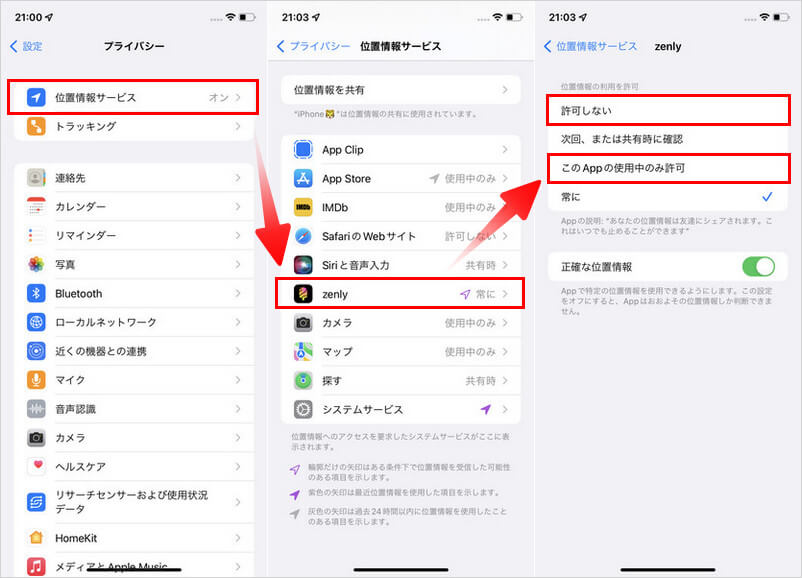
これで、位置情報マークが出ないようにし、不要なアプリが位置情報を使わないように調整できます。
まとめ
iPhoneの位置情報マーク、つまり白抜きの矢印アイコンが消えない場合は、いくつかの方法を試してみてください。まず、位置情報サービスをオフにすることや、位置情報を利用中のアプリを終了することで、アイコンが表示されるのを防げます。また、常に位置情報を利用する設定を変更したり、iPhoneの位置情報を変更することも有効です。LocaChangeは、使いやすく直感的なインターフェースを備えたiPhoneの位置情報変更ツールで、安心の年中無休サポートと無料アップデートも提供されています。これで、iPhoneの位置情報マークが出ることなく、快適に利用できるようになります。



 人気記事一覧
人気記事一覧 最新の注目記事
最新の注目記事



 関連記事
関連記事
 おすすめカテゴリー
おすすめカテゴリー